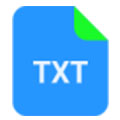135编辑器怎么用视频?很多小伙伴不知道怎么插入视频,下面小编就教大家方法,一起来看看吧。
135编辑器怎么用视频 135编辑器使用视频方法

1、这节课帮助大家了解135编辑器的视频及音频样式的插入方法。
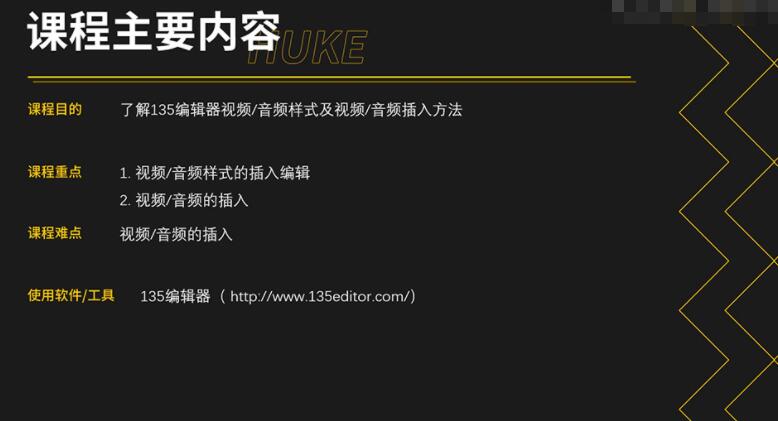
2、点击插入【音乐】它会弹出窗口,但是这里并不支持Audio音乐,或者可以上传一个本地的音乐。
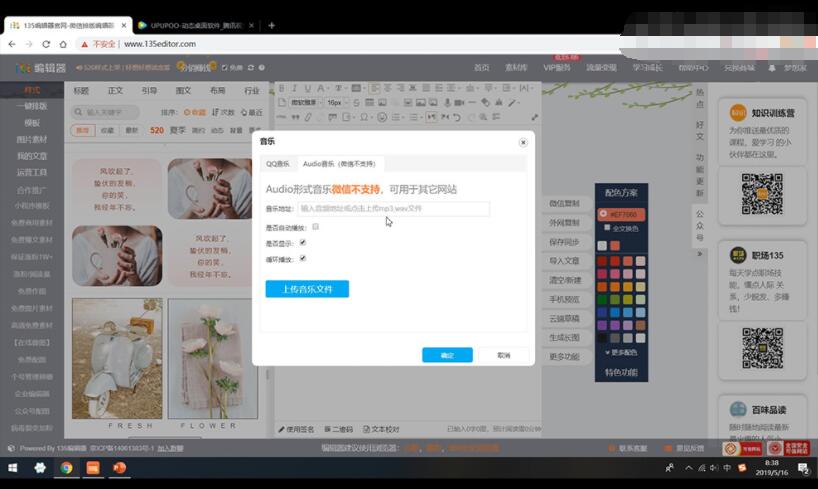
3、选择【QQ音乐】这里我们只要搜索音乐专辑或者歌手名就可以找到需要的音乐,选择好后点击【确定】它就会插入到编辑区,同步到微信公众号之后,
它就会正常播放。
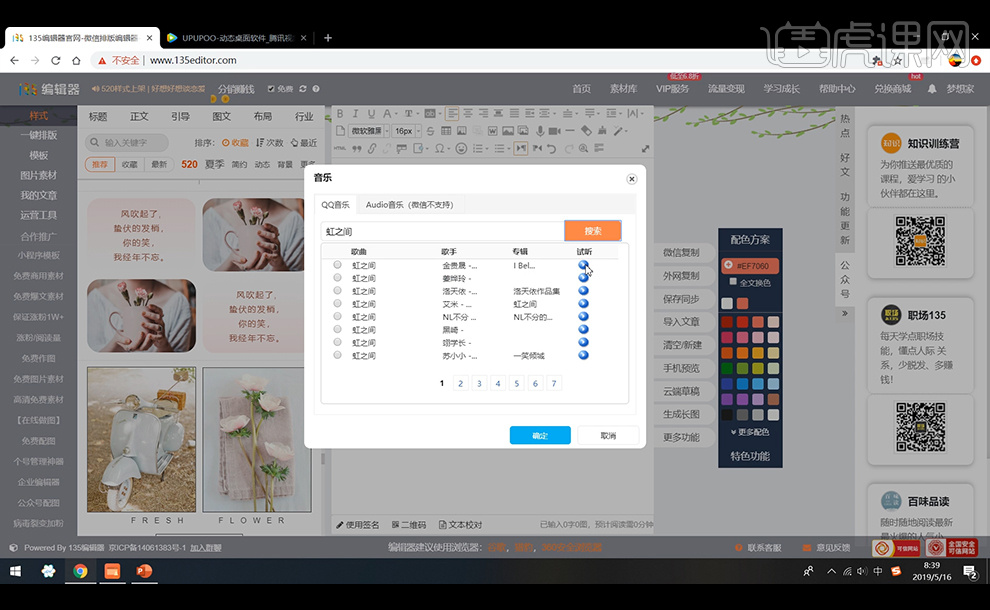
4、点击插入【视频】在弹出的窗口中输入腾讯视频的网址,加载出来后点击【确定】这样视频就会插入到编辑区,同步到微信公众号。
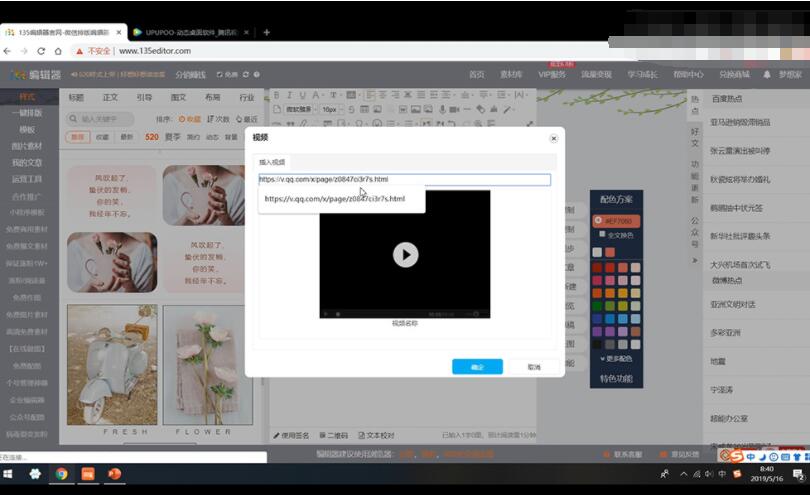
5、我们在【图文】下面选择【音频/视频】它里面有针对视频、音频的一些样式。
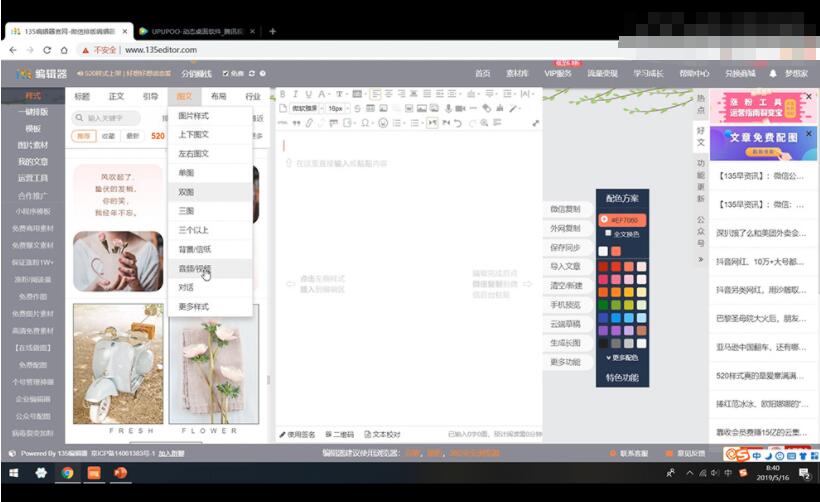
6、选择一个音乐样式在编辑区,同样点击【音乐】输入想要的歌曲【确定】这样就完成了一个音乐样式的插入。
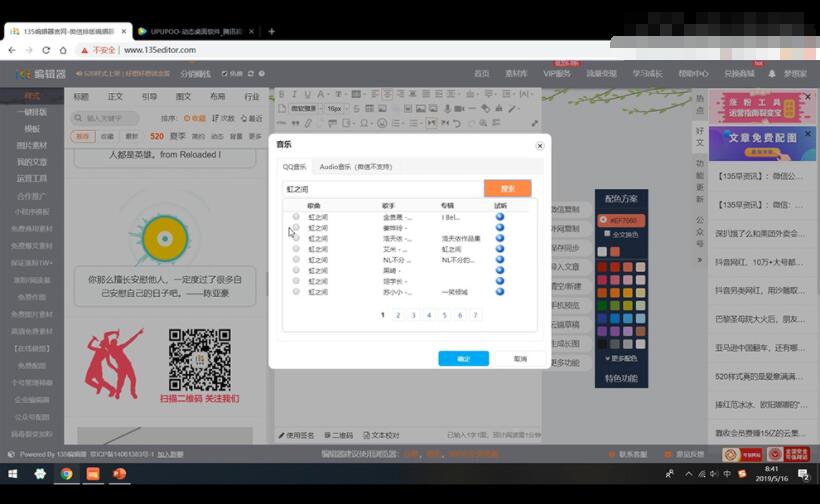
7、选择一个视频样式的模板,把光标定位在屏幕区域,点击【视频】输入视频地址【确定】这样视频就会插入到模板中。
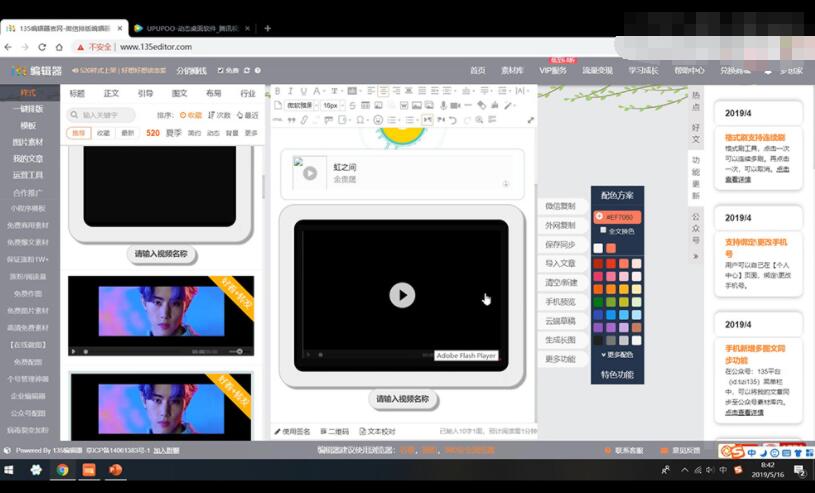
8、其他的图片样式也可以当作我们的视频、音频样式,这里选择一个【单图】点击图片,点击【视频】输入视频地址【确定】这样视频就插入到图片模板中了。
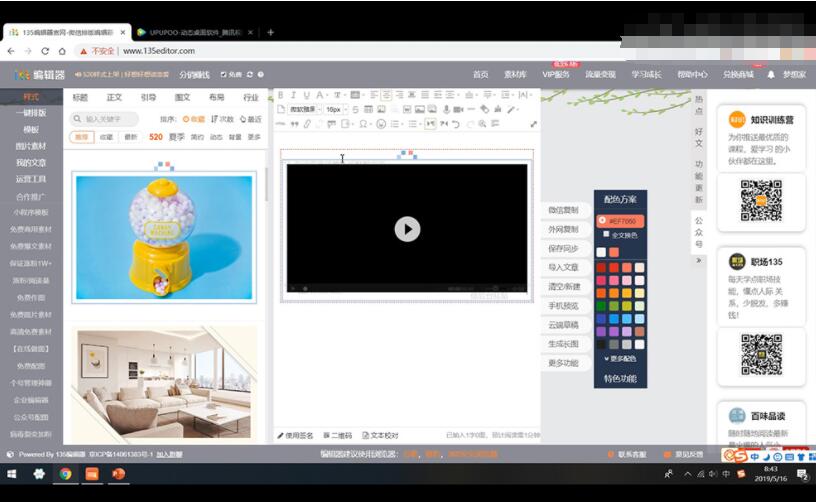
9、选择一个多图样式,点击图片,选择【视频】输入视频地址【确定】点击另一张图片,同样的操作,这样就可以两个视频在一个样式中。
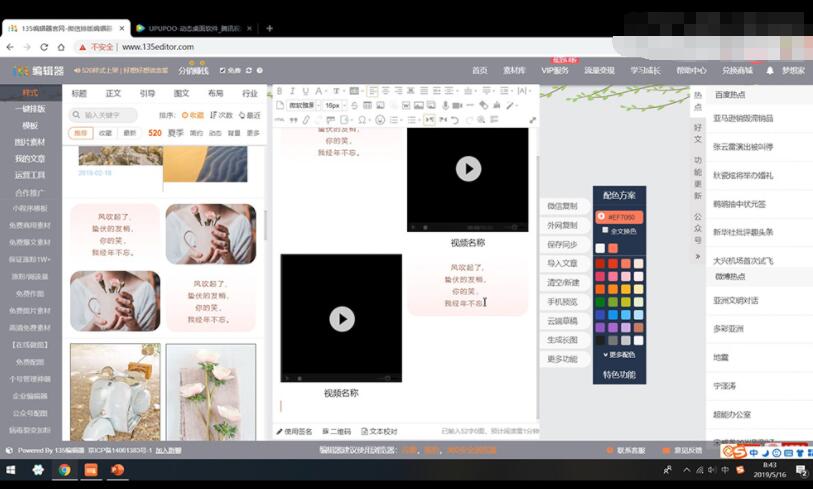
以上就是135编辑器使用视频方法,希望能够帮助到你们哦。